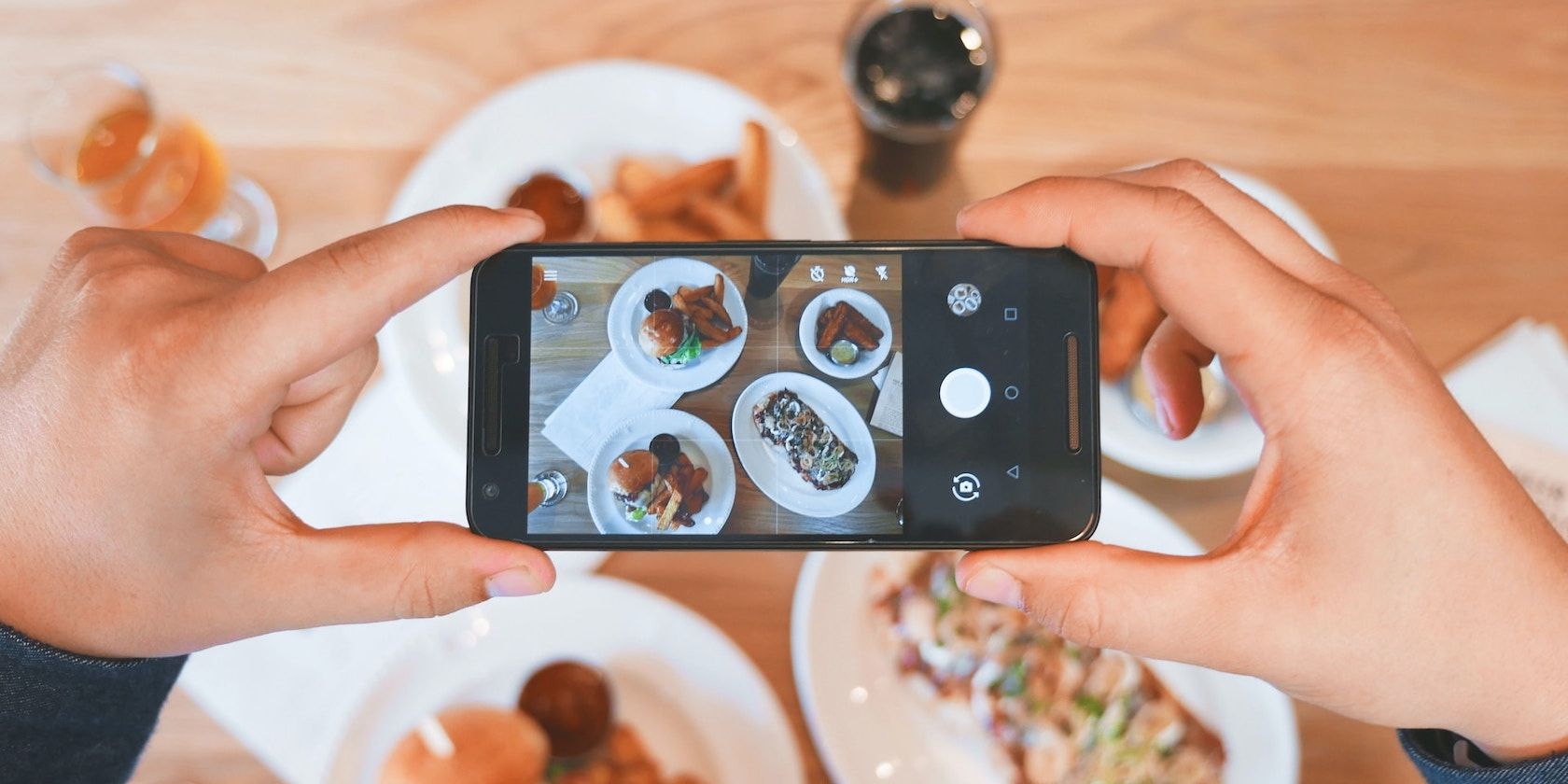با این برنامههای واترمارک برای Android از عکسهای خود محافظت کنید یا نشان دهید با چه تلفنی آنها را گرفتهاید.
هیچ چیز بیشتر از اینکه کسی اعتبار عکس های شما را بدزدد صدمه نمی زند. و دقیقاً به همین دلیل است که باید تصاویر خود را قبل از اشتراک گذاری آنلاین واترمارک کنید. این نه تنها باعث شناخت شما می شود، بلکه دیگران را از استفاده از کار شما به عنوان ساخته خود منصرف می کند.
در حالی که برنامههای دوربین در بسیاری از تلفنهای هوشمند اندرویدی هنگام ثبت عکسها بهطور خودکار واترمارک «Shot on» را به آنها اضافه میکنند، بسیاری از دستگاهها هنوز این ویژگی را ندارند.
خوشبختانه، واترمارک کردن تصاویر در اندروید بسیار آسان است. در ادامه با ما همراه باشید تا دو روش برای افزودن واترمارک به یک تصویر در اندروید به شما نشان دهیم.
روش 1: ایجاد واترمارک با استفاده از افزودن واترمارک در برنامه Photos
Add Watermark on Photos بهترین برنامه برای واترمارک کردن عکس ها در اندروید است. این رایگان است و شامل تمام ویژگی های واترمارک لازم است. علاوه بر این، از پردازش دسته ای پشتیبانی می کند، بنابراین می توانید چندین تصویر را در گالری خود به طور همزمان واترمارک کنید. و حتی می توانید از آن برای واترمارک ویدیوهای خود استفاده کنید.
دانلود: اضافه کردن واترمارک روی عکس ها (خریدهای درون برنامه ای رایگان در دسترس است)
نحوه تنظیم و استفاده از افزودن واترمارک روی عکس ها
پس از نصب برنامه، آن را باز کنید. هنگامی که اجازه دوربین و ذخیره سازی را می خواهد، به او اجازه دهید تا ادامه دهد.
Apply on Images را انتخاب کنید و عکس(هایی) را که می خواهید واترمارک کنید انتخاب کنید. در صفحه بعدی، چند گزینه واترمارک را می بینید که می توانید از آنها استفاده کنید. یکی را که دوست دارید انتخاب کنید.
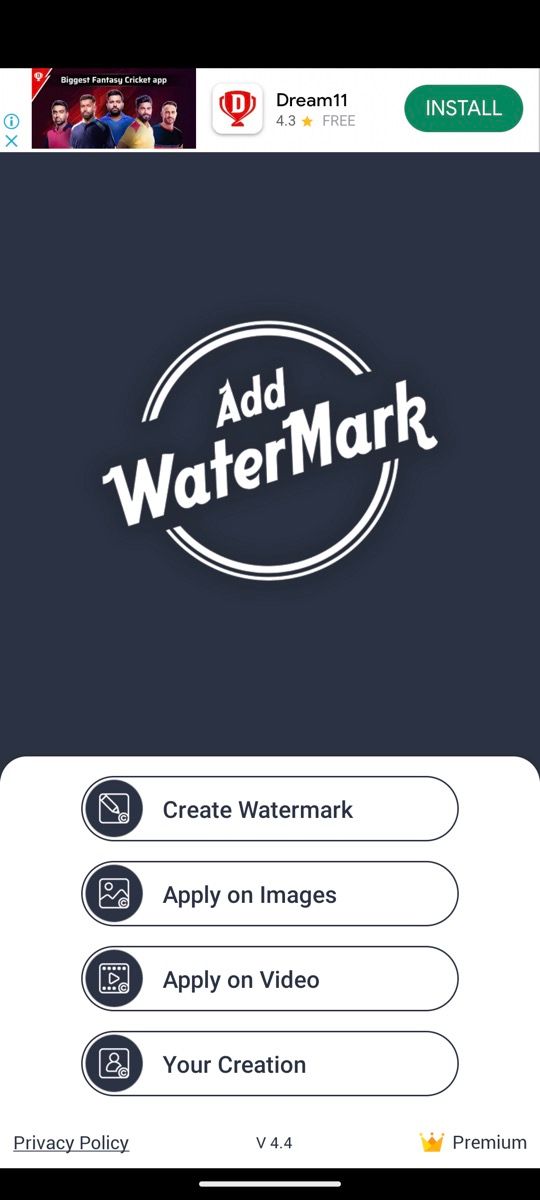
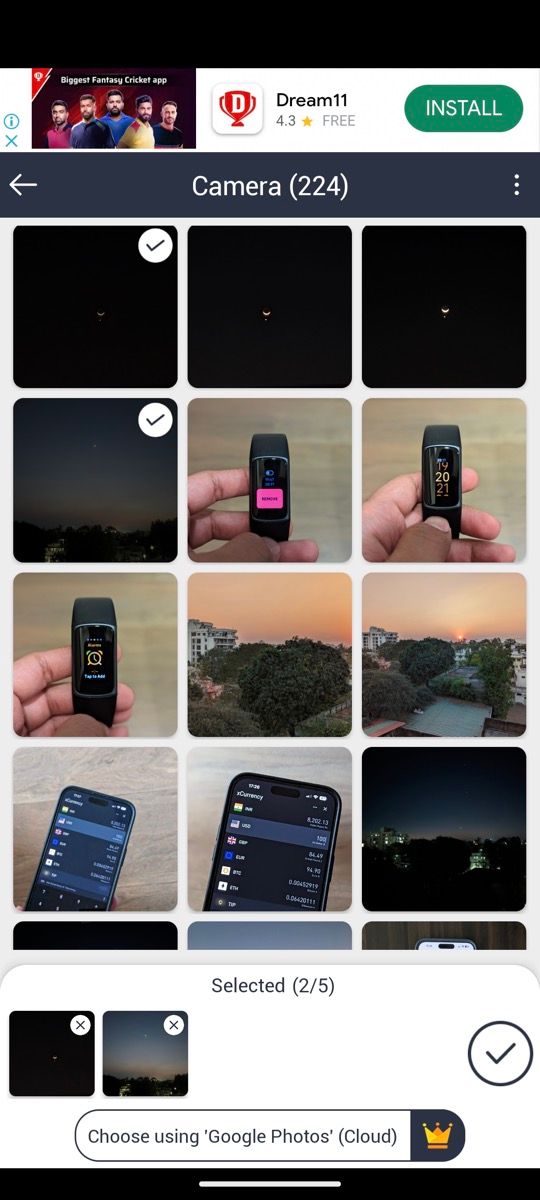
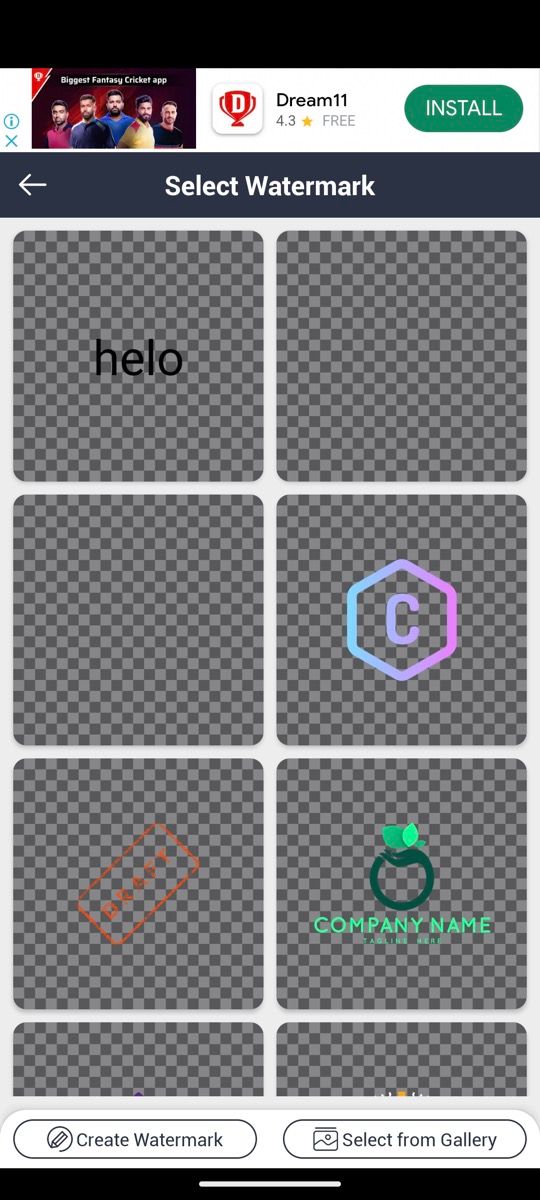
از طرف دیگر، می توانید واترمارک خود را در برنامه ایجاد کنید یا از یکی از مواردی که قبلا طراحی کرده اید استفاده کنید.
اگر میخواهید ایجاد واترمارک را انتخاب کنید، ابزارهای مختلفی را مشاهده خواهید کرد که به شما در طراحی واترمارک کمک میکنند، مانند هنر، متن، پسزمینه و جلوهها. از این موارد برای ایجاد واترمارک شخصی شده خود استفاده کنید و علامت تیک را بزنید تا واترمارک را به تصویر(های) انتخابی خود اضافه کنید.
اکنون، اندازه واترمارک را با ضربه زدن بر روی نماد تغییر اندازه تغییر دهید و سپس آن را به جایی که می خواهید روی تصویر قرار دهید بکشید. برای پیش نمایش تصاویر واترمارک شده، علامت تیک را بزنید. وقتی راضی بودید، دکمه دانلود را در گوشه سمت راست بالا فشار دهید تا تصاویر را در برنامه گالری گوشی خود دانلود کنید.
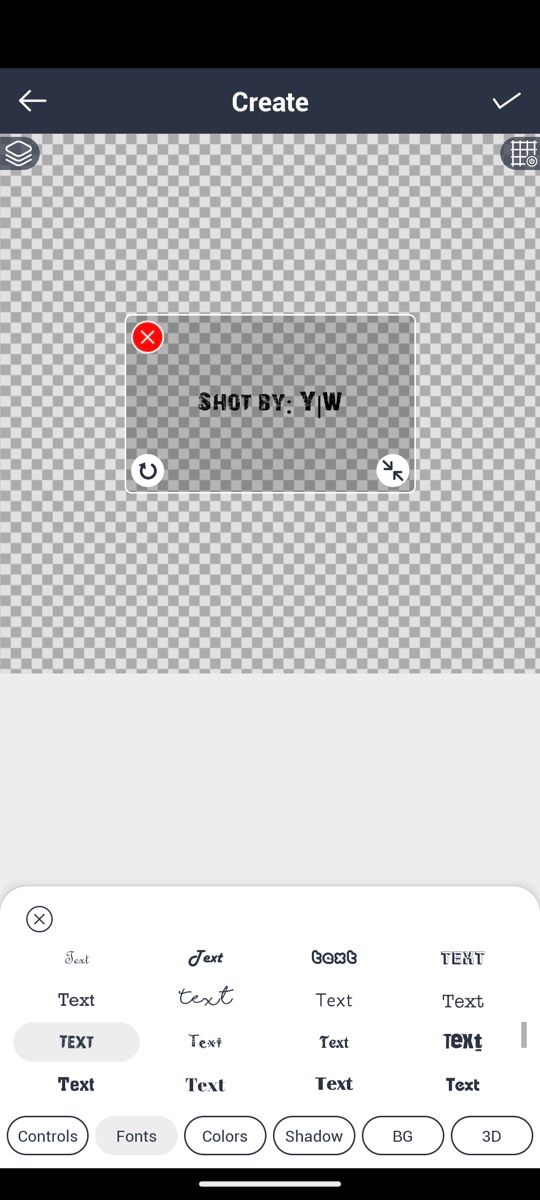
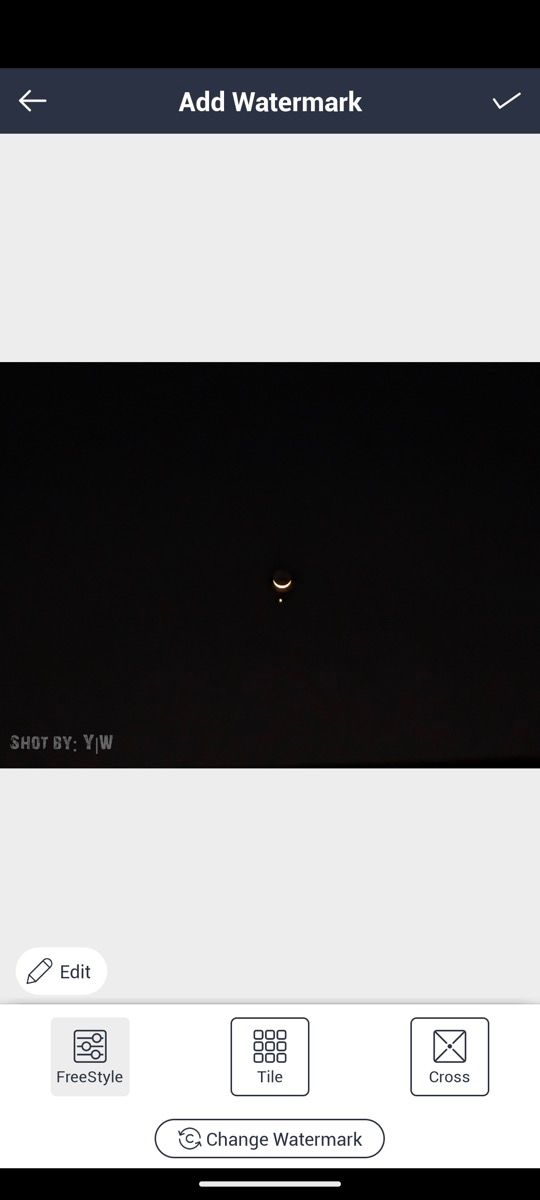
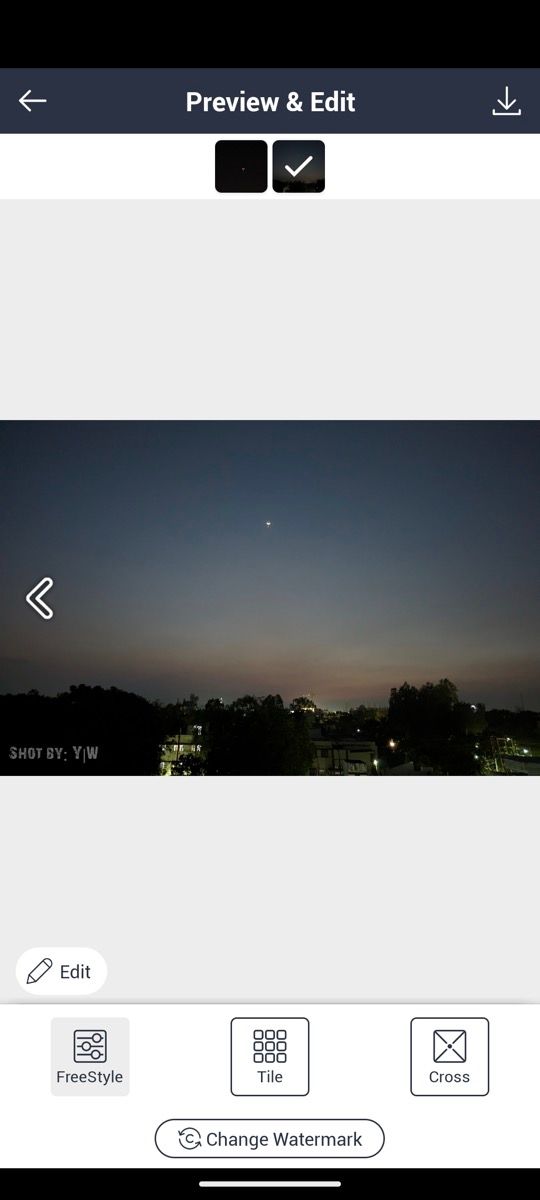
یا اگر واترمارکی در گالری خود دارید که میخواهید از آن استفاده کنید، پس از انتخاب تصویر(ها) انتخاب از گالری را انتخاب کنید تا آن را به برنامه وارد کنید. اکنون میتوانید ویژگیهای آن را تنظیم کنید، اندازه آن را تغییر دهید، آن را به موقعیت دلخواه خود منتقل کنید و مانند تصویر بالا ذخیره کنید.
تمام تصاویر ذخیره شده شما را می توانید در پوشه Add Watermark در گالری تلفن خود پیدا کنید. یا میتوانید آنها را در بخش ایجاد شما در برنامه پیدا کنید.
روش 2: یک واترمارک “Shot On” به عکس های خود اضافه کنید
افزودن واترمارک در عکس ها یک برنامه جامد برای واترمارک کردن تصاویر موجود در گالری شما است. با این حال، در مورد مواقعی که میخواهید عکسهایی که از دوربین گوشی هوشمندتان کلیک میکنید بهطور خودکار واترمارک «Shot on» داشته باشند تا نشان دهد از چه دستگاهی استفاده کردهاید، چطور؟
اینجاست که برنامه Shot On Stamp وارد میشود. استفاده از آن رایگان است و از افزودن واترمارک به عکسهایی که روی تلفن Android خود کلیک میکنید، مراقبت میکند. تنها چیزی که ما در مورد برنامه دوست نداریم تبلیغات آزاردهنده است، اما میتوانید با ارتقا به نسخه حرفهای آنها را از بین ببرید.
دانلود: Shot On Stamp (خریدهای درون برنامه ای رایگان در دسترس است)
برنامه Shot On را تنظیم و استفاده کنید
پس از نصب، نحوه استفاده از آن به شرح زیر است:
- برنامه Shot On Stamp را در دستگاه خود راه اندازی کنید.
- از صفحه اصلی، روی دکمه لوگو ضربه بزنید، لوگوی دستگاه خود را انتخاب کنید و علامت تیک را بزنید تا از آن به عنوان واترمارک استفاده کنید.
- Shot On را انتخاب کنید و در صفحه زیر نام دستگاه خود را در قسمت Device Name وارد کنید. این اختیاری است و میتوانید دکمه Shot On را خاموش کنید تا آن را غیرفعال کنید. 2 تصویر بستن
- به همین ترتیب، می توانید نام خود را نیز در واترمارک قرار دهید. به سادگی وارد گزینه Shot By شوید و نام خود را به قسمت Your Name اضافه کنید.
- Shot On Stamp بهطور پیشفرض شامل تاریخ و زمان عکسبرداری میشود و میتوانید ویژگیهای آن را با رفتن به Date & Time تغییر دهید. یا اگر به آن نیاز ندارید، می توانید آن را غیرفعال کنید.
- به Advance بروید و از اینجا می توانید ظاهر واترمارک خود را مطابق با اولویت خود با تغییر مقادیر ویژگی های واترمارک مختلف مانند موقعیت، اندازه، سبک قلم و رنگ سفارشی کنید. 2 تصویر بستن
- در نهایت، روی دکمه پیش نمایش (نماد چشم) ضربه بزنید تا ببینید واترمارک شما روی یک تصویر چگونه به نظر می رسد.
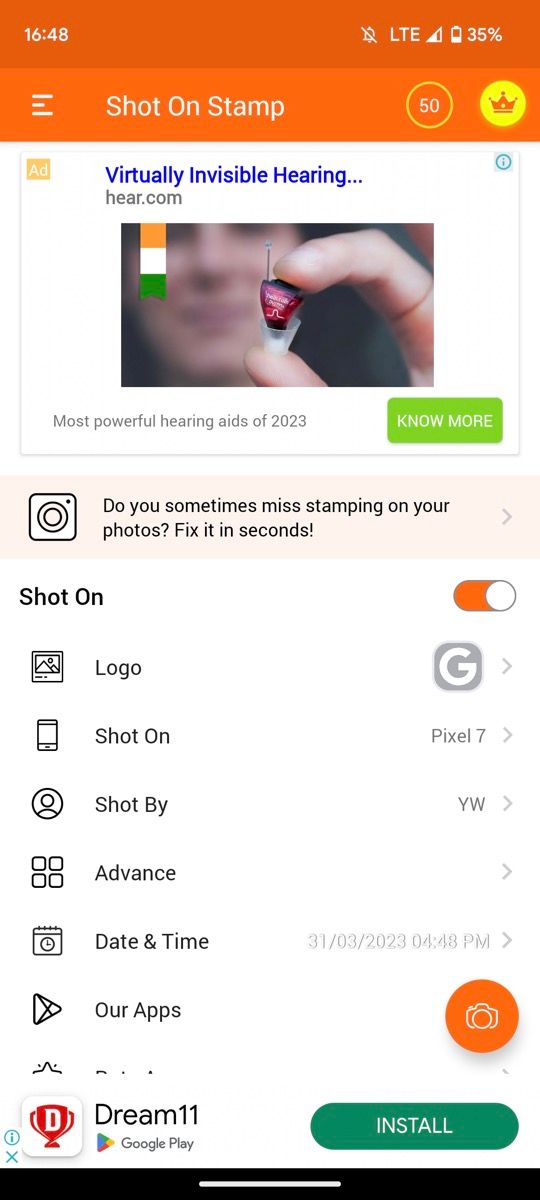
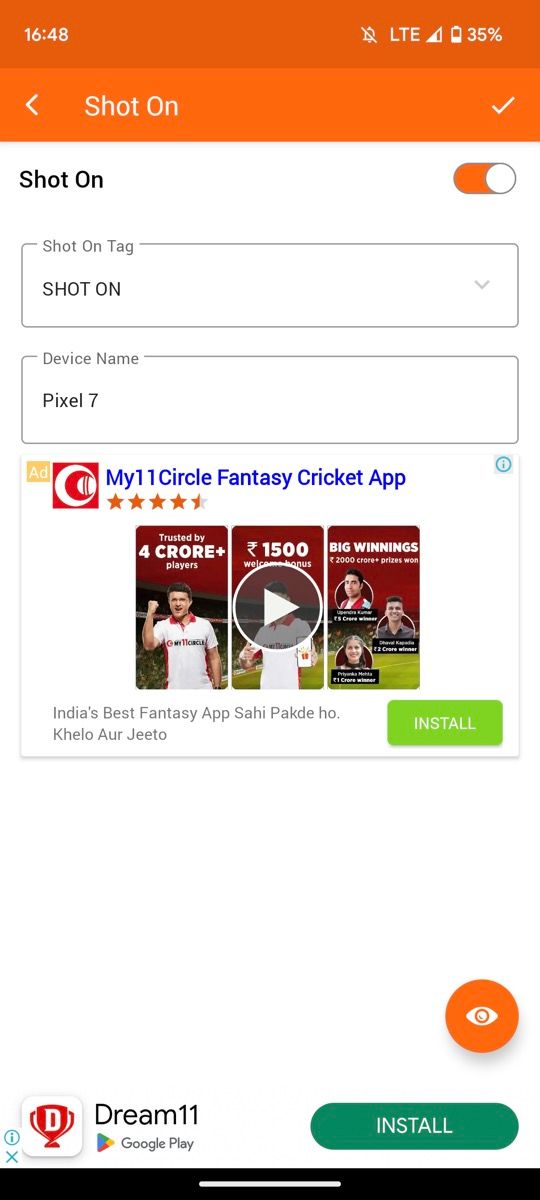
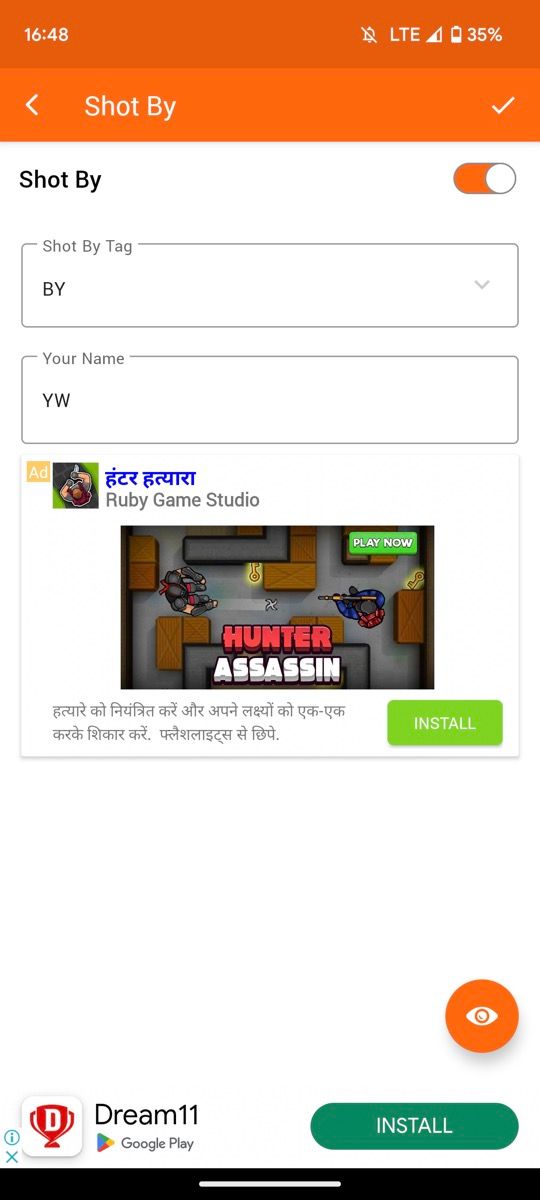
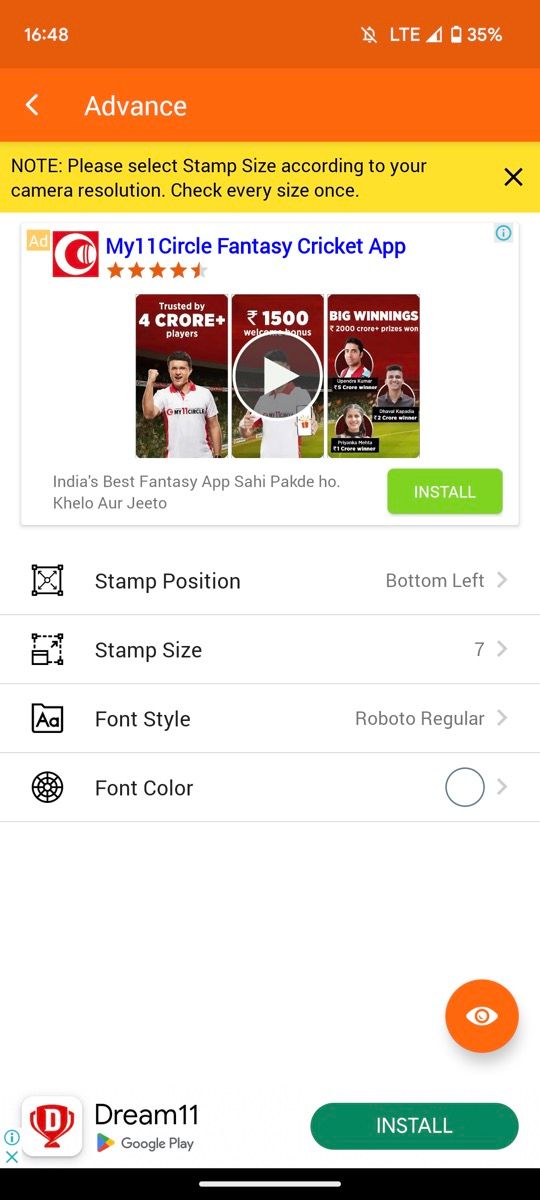
در حالی که واترمارک شما آماده است، زمان آزمایش آن فرا رسیده است. به صفحه اصلی برنامه برگردید و دکمه دوربین را فشار دهید. اکنون، همانطور که معمولاً انجام می دهید، روی یک عکس کلیک کنید و Shot On Stamp یک واترمارک به آن اضافه می کند.
فقط یک بار باید این کار را انجام دهید. دفعه بعد به بعد، میتوانید مستقیماً برنامه دوربین را روی تلفن خود باز کنید تا با واترمارک «Shot on» عکس بگیرید.
از کار خود به صورت آنلاین با واترمارک محافظت کنید
افزودن واترمارک ممکن است راه حلی برای جلوگیری از سوء استفاده از کار شما نباشد، اما مطمئناً می تواند به مهار آن کمک کند. موثر بودن این امر بستگی به جایی دارد که واترمارک را روی یک تصویر قرار دهید.
یک تمرین خوب این است که آن را در جایی قرار دهید که برش دادن آن دشوار است. به این ترتیب، افرادی که در اینترنت هستند نمی توانند به سادگی آن را دانلود کنند، نام شما را برش دهند و دوباره از آن تحت نام خود استفاده کنند. و به یاد داشته باشید، این کار را فقط روی عکسهای اندرویدی خود انجام ندهید، میتوانید در تمام پلتفرمهایی که استفاده میکنید، واترمارک اضافه کنید.